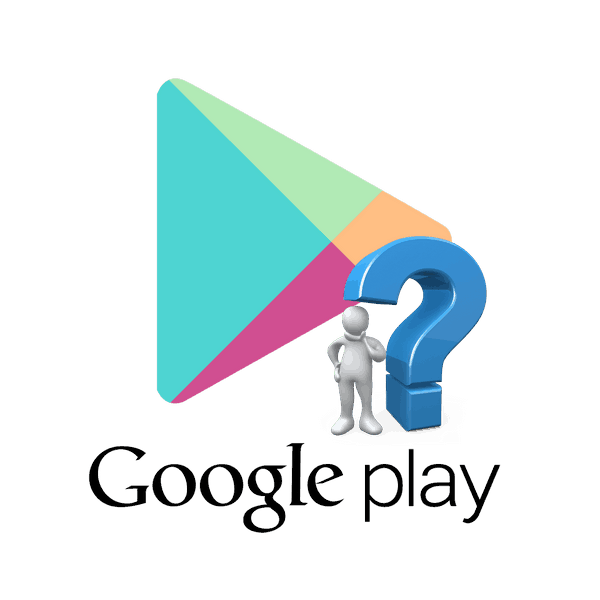Co dělat, pokud trh s Androidem zmizel
Play Market je oficiální aplikace Google Store, kde najdete různé hry, knihy, filmy atd. Proto, když trh zmizí, uživatel si začíná myslet, jaký je problém. Někdy je to kvůli samotnému smartphonu, někdy s nesprávným provozem aplikace. V tomto článku se podíváme na nejoblíbenější důvody zmizení služby Google Market z telefonu na Android.
Obsah
Návrat chybějícího trhu Play v systému Android
Existují různé způsoby řešení tohoto problému - z vymazání vyrovnávací paměti k vrácení zařízení do továrního nastavení. Poslední metoda je nejradikálnější, ale také nejefektivnější, protože když se vzpamatujete, inteligentní telefon je zcela aktualizován. Po tomto postupu se na ploše, včetně trhu Google, objeví všechny systémové aplikace.
Metoda 1: Zkontrolujte nastavení služeb Google Play
Snadné a cenově dostupné řešení problému. Poruchy v Google Play mohou být spojeny s velkým množstvím uložené mezipaměti a různými daty, stejně jako selhání nastavení. Další popisy nabídky se mohou mírně lišit od vašeho, a to závisí na výrobci smartphonu a shellu Android, který používá.
- Přejděte do části "Nastavení" telefonu.
- Vyberte sekci "Aplikace a upozornění" nebo "Aplikace" .
- Klikněte na "Aplikace" a přejděte na úplný seznam nainstalovaných programů v tomto zařízení.
- Najděte v okně "Služby Google Play", které se zobrazí, a přejděte k jeho nastavení.
- Ujistěte se, že aplikace běží. Musí existovat zpráva "Zakázat" , jako na obrázku níže.
- Přejděte do sekce "Paměť" .
- Klikněte na možnost Vymazat mezipaměť .
- Klikněte na "Správa umístění" a přejděte na správu dat aplikací.
- Kliknutím na "Smazat všechna data" budou dočasné soubory vymazány, takže později bude uživatel muset znovu vstoupit do vašeho účtu Google.
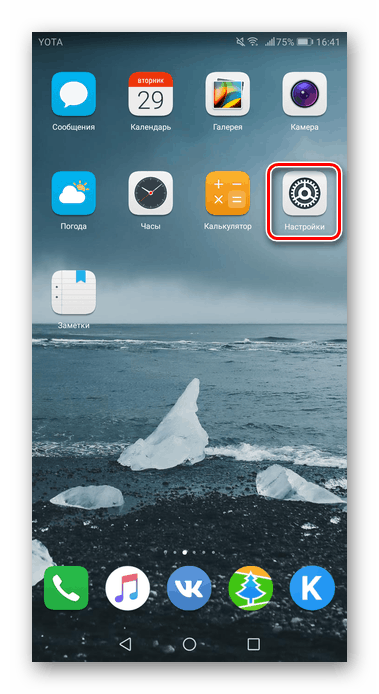

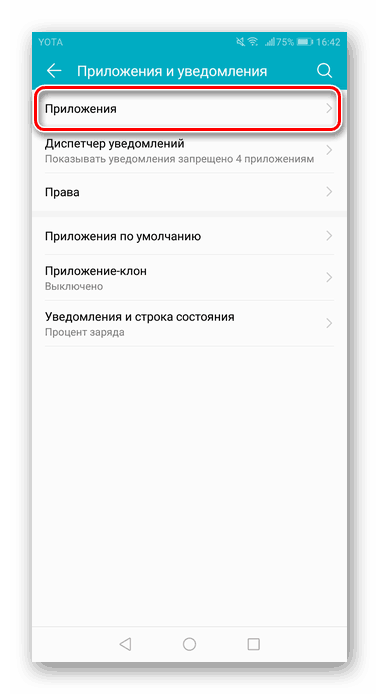
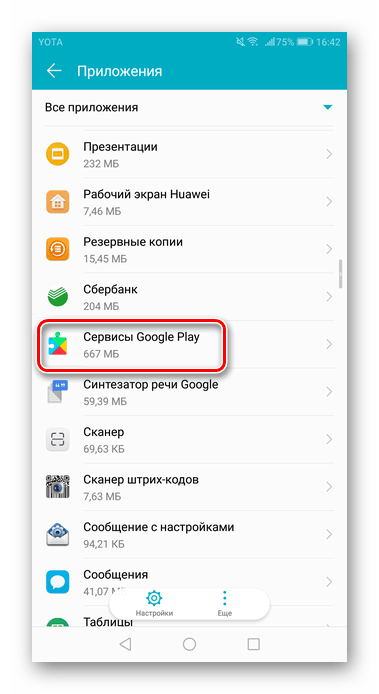
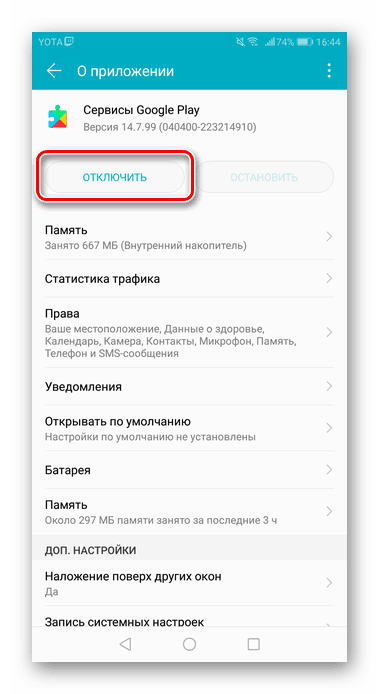
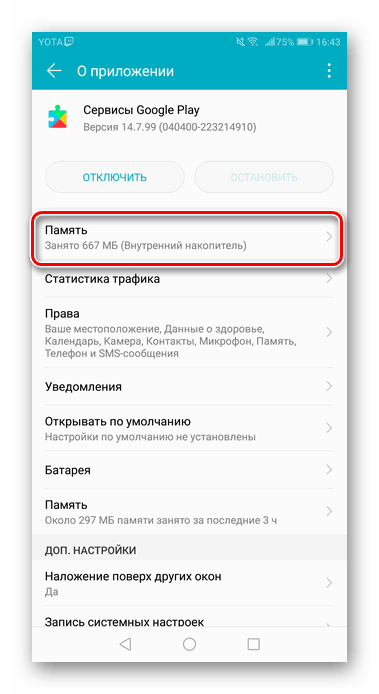
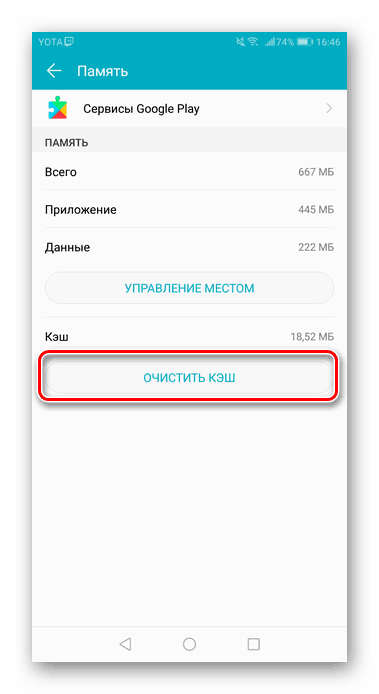
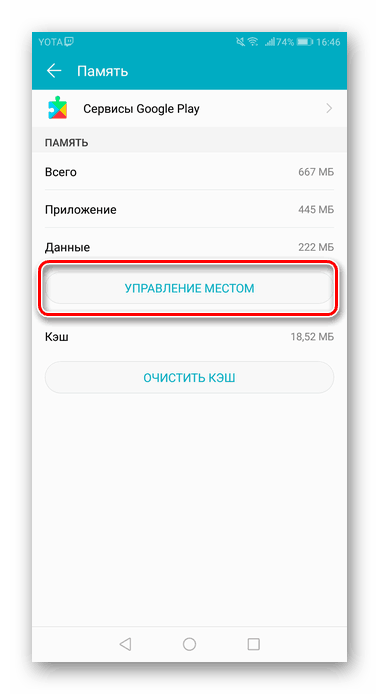
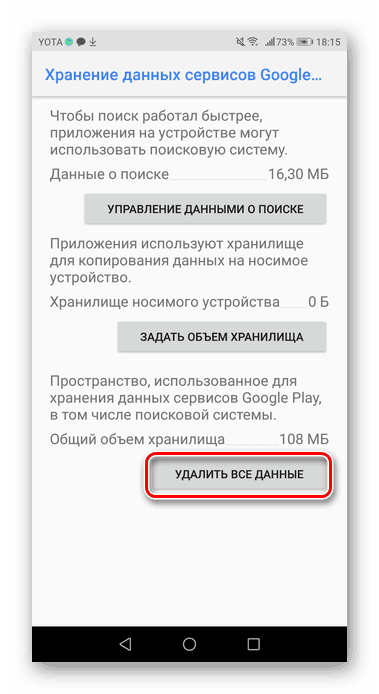
Metoda 2: Zkontrolujte Android pro viry
Občas zmizení obchodu Play v systému Android souvisí s přítomností virů a škodlivého softwaru v zařízení. Pro jejich vyhledávání a zničení byste měli používat speciální nástroje, stejně jako počítač, protože jsme ztratili žádost o stažení služby Google Market. Přečtěte si další informace o tom, jak zkontrolovat Android pro viry, přečtěte si článek na níže uvedeném odkazu.
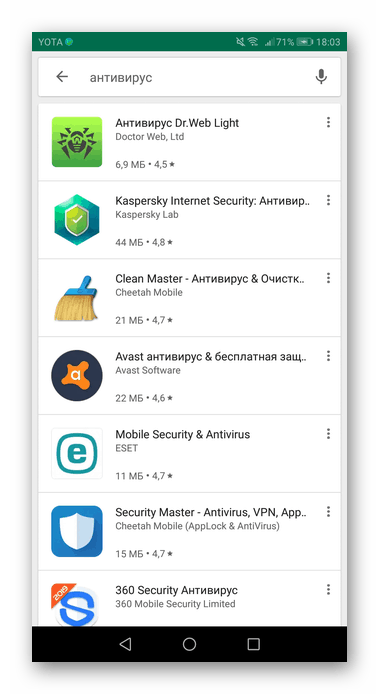
Více informací: Android kontrolujeme viry pomocí počítače
Metoda 3: Stáhněte soubor APK
Pokud uživatel nemůže nalézt Play Market na svém zařízení (obvykle zakořeněný), může být náhodou smazán. Chcete-li jej obnovit, musíte si stáhnout soubor APK tohoto programu a nainstalovat ho. Jak to udělat, je popsáno v metodě 1 následujícího článku na našich stránkách.
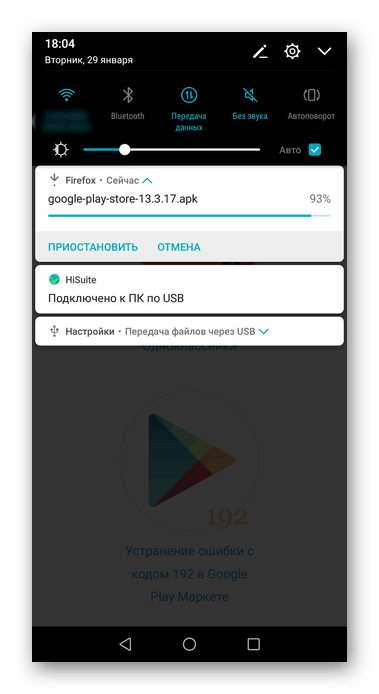
Více informací: Instalace trhu Google Play na platformě Android
Metoda 4: Přihlaste se znovu do účtu Google
V některých případech se přihlášení k účtu pomůže vyřešit problém. Odhlaste se z účtu a znovu se přihlaste pomocí platného e-mailu a hesla. Nezapomeňte také povolit synchronizaci. Přečtěte si další informace o synchronizaci a přihlašování do účtu Google v jednotlivých materiálech.
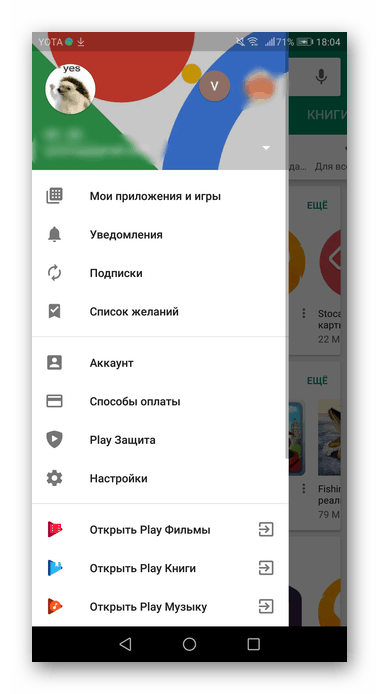
Více informací:
Povolte synchronizaci účtu Google v systému Android
Přihlášení k účtu Google v systému Android
Metoda 5: Obnovení nastavení z výroby
Radikální řešení problému. Před provedením tohoto postupu stojí za to udělat záložní kopii potřebných informací. Jak to udělat, můžete přečíst v dalším článku.
Více informací: Jak zálohovat Android před blikáním
Po uložení dat přejděte k obnovení továrních nastavení. Za tímto účelem:
- Přejděte na zařízení "Nastavení" .
- Na konci seznamu vyberte sekci "Systém" . U některých firmwaru vyhledejte nabídku "Obnova a obnovení".
- Klikněte na "Reset" .
- Uživatel je vyzván, aby obnovil všechna nastavení (všechna osobní a multimediální data jsou uložena) nebo se vrátí k továrnímu nastavení. V našem případě budete muset vybrat "Obnovit tovární nastavení" .
- Vezměte prosím na vědomí, že všechny dříve synchronizované účty, například pošta, instant messenger atd., Budou z vnitřní paměti vymazány. Klikněte na tlačítko "Resetovat nastavení telefonu" a potvrďte volbu.
- Po restartování smartphonu by se měl na ploše zobrazit trh Google.
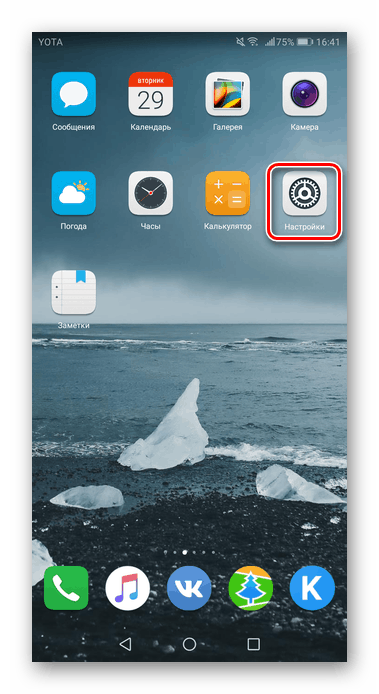
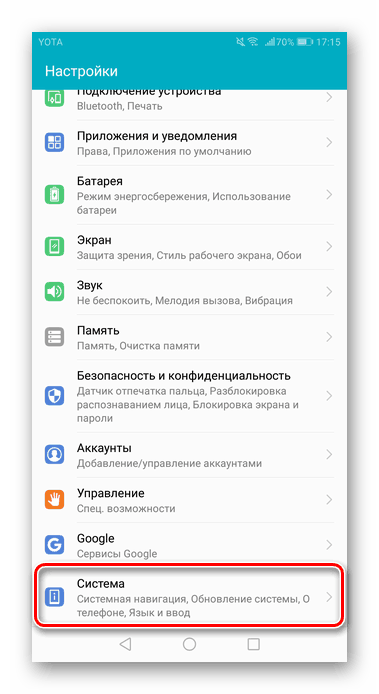
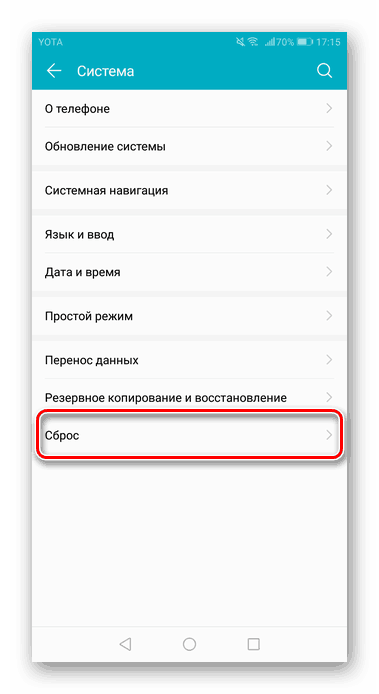
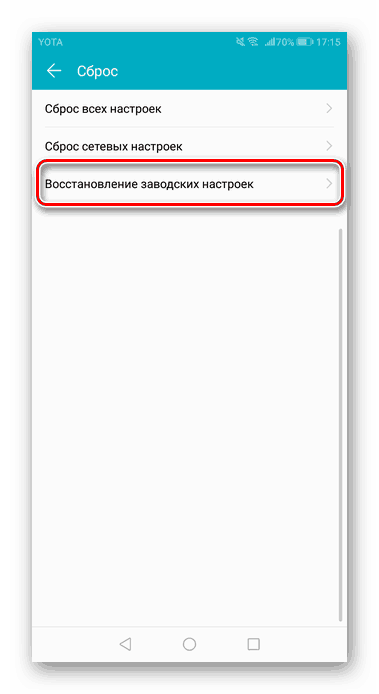
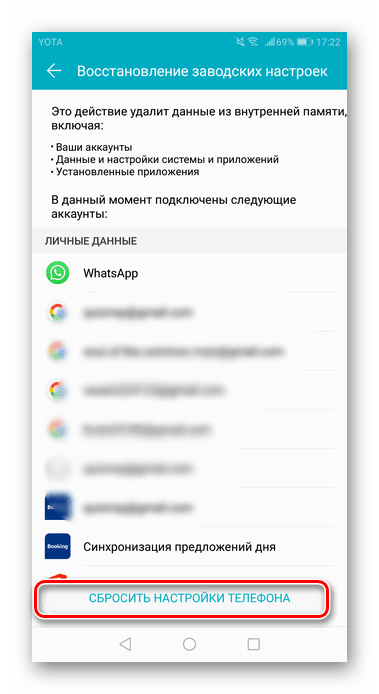
Mnozí věří, že trh Google může zmizet kvůli tomu, že uživatel náhodou odstranil zástupce této aplikace z pracovní plochy nebo z nabídky. V současné době však systémové aplikace nelze odstranit, takže tato možnost není brána v potaz. Často se situace souvisí s nastaveními samotného Google Play, nebo je závada s celým problémem se zařízením.
Viz též:
Aplikace pro Android Market
Pokyny pro blikání různých modelů smartphonů Android